Windowsi süsteeme saab parooliga kaitsta ja see on üsna tuntud fakt. Paroolid pole siiski täiesti ohutud ja hoolimata sellest, kui palju me turvalisust proovime parandada (nt. paroolid lukustatakse pärast mitut sisselogimist jne), leiavad häkkerid väljapääsu. Kui neil on juurdepääs teie paroolile, pääsevad nad teie kontodele juurde mis tahes kaugemast asukohast.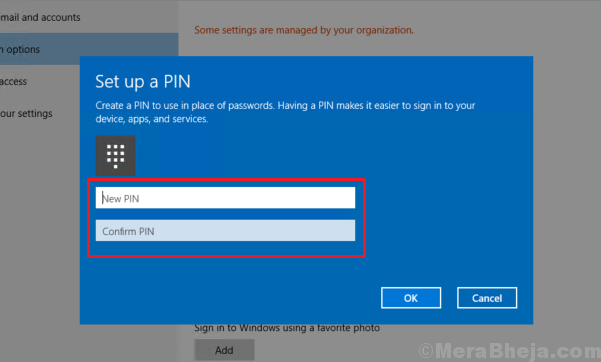
Seega käivitas Microsoft uue funktsiooni nimega Windows Hello, mis aitab teie süsteemi kaitsta viisil, mida paroolid kunagi ei suutnud. Need võimaldavad kasutajatel määrata süsteemipõhised biomeetrilised tunnused ja PIN-koodid. Mis puutub biomeetrilisse identifitseerimisse, siis see toimib samamoodi nagu PIN-koodid, kuid kasutajad peavad kõigepealt määrama PIN-koodi juhuks, kui biomeetriline identifitseerimine ei toimi.
Mis vahe on PIN-koodil ja paroolil?
PIN-kood on süsteemipõhine ja parool on serverisse salvestatud. Võite kasutada oma parooli erinevates seadmetes ja ka sissetungijad. Kuid PIN-koodi saab kasutada ainult selles süsteemis, kuhu see on sisse seatud, seega pole isegi häkkeril teie PIN-kood teada, kui sellest pole juurdepääsu teie seadmele.
Windows Hello PIN-koodi ja hilisema biomeetrilise identifitseerimise seadistamise tingimus on see, et see tuleb linkida teie Microsofti konto parooliga. See tähendab, et isegi kui te pole oma seadmes parooli määranud, peate seda tegema ka nüüd.
Windows Hello PIN-kood on süsteemipõhine, nagu me varem arutasime ja kui peame PIN-koodi määrama mitmele seadmele, kasutades sama Microsofti kontot, peame seda tegema iga seadme jaoks eraldi.
Kui muudate Microsofti konto parooli mis tahes seadmest, saavad kasutajad PIN-koodiga sisselogimisel järgmise tõrke:
Teie parooli muudeti teises seadmes
Selle tõrke põhjuseks on see, et kuigi parooli muudeti ühes seadmes, ei tuvastatud seda teistes seadmetes. Kuna teiste seadmete PIN-koodid / PIN-id peavad süsteemis parooli autentima (mis pole enam sama), siis see ei toimi.
Lahendus
1] Selle tõrke ilmnemisel klõpsake nuppu OK ja jätkake sisselogimisvalikutega.
2] Parooliga sisselogimiseks klõpsake nuppu Parool. Kui te seda teete, tunneb süsteem parooli ära ning ka PIN-kood ja süsteemis olev biomeetriline identifitseerimine.
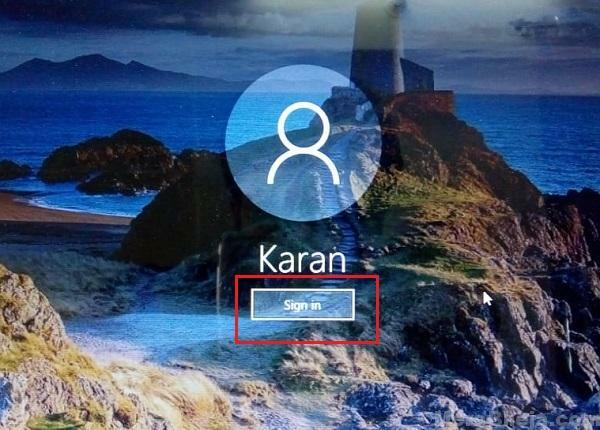
3] Taaskäivita süsteemi. Seekord saaksite sisse logida PIN-koodi ja biomeetrilise identifitseerimisandmetega.
Loodetavasti see aitab!


